Personalización de sugerencias de consulta en la búsqueda de SharePoint
Las sugerencias ortográficas de consultas son palabras que aparecen debajo del cuadro de búsqueda cuando un usuario escribe una consulta. SharePoint crea automáticamente sugerencias de consulta a partir de consultas escritas con frecuencia que dieron lugar a un clic en un resultado de búsqueda. Por ejemplo, si ha escrito repetidamente la palabra de consulta "coffee" y, a continuación, ha hecho clic en un resultado de búsqueda cada vez, "coffee" se convierte automáticamente en una sugerencia de consulta.
Las sugerencias de consulta automática se generan periódicamente para cada origen de resultados y cada colección de sitios, por lo que las sugerencias de consulta pueden ser diferentes para diferentes orígenes de resultados y colecciones de sitios.
Por ejemplo, en la captura de pantalla siguiente, se sugiere automáticamente "contoso".
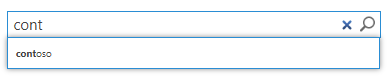
SharePoint tiene una experiencia de búsqueda clásica y moderna, obtenga información sobre las diferencias entre las experiencias de búsqueda clásica y moderna en SharePoint. La experiencia de búsqueda moderna usa el mismo origen de resultados predeterminado que la experiencia de búsqueda clásica. Las sugerencias de consulta automáticas para el origen de resultados predeterminado solo aparecen en la experiencia de búsqueda clásica.
Como administrador, puede crear manualmente sus propias listas de consultas que siempre se sugerirán o frases que nunca se sugerirán e importarlas a SharePoint.
- La lista de consultas que siempre se sugerirán solo se aplica a la búsqueda moderna y solo en el ámbito de todo el inquilino.
- La lista de frases que nunca aparecerán se aplica tanto a la búsqueda clásica como a la moderna, a todos los orígenes de resultados y a todas las colecciones de sitios.
Para crear sugerencias de consulta para varios idiomas, deberá crear un archivo independiente para cada idioma. El lenguaje determina cómo se procesan internamente las sugerencias de consulta en el sistema de búsqueda. Todas las sugerencias de consulta manual siempre se muestran para todos los idiomas. Agregue cada frase como una línea independiente en el archivo de texto que cree y guarde el archivo en codificación UTF-8.
De manera predeterminada, las sugerencias de consulta están activadas. Para desactivarlos, vaya a Sugerencias de búsqueda y desactive Mostrar sugerencias de búsqueda.
Para crear sugerencias de consulta en la búsqueda de SharePoint
Vaya a los Más características en el Centro de administración de SharePoint e inicie sesión con una cuenta que tenga permisos de administrador para su organización.
Nota:
Si tiene Office 365 operado por 21Vianet (China), inicie sesión en el Centro de administración de Microsoft 365, vaya al centro de administración de SharePoint y abra la página Más características.
En Buscar, seleccione Abrir.
En la página de administración de búsqueda, seleccione Configuración de sugerencias de consulta.
Abra un editor de texto de su elección y escriba una lista de los términos que quiere que el sistema siempre sugiera a los usuarios. Agregue solo un término por línea al archivo de texto y no mezcle idiomas en el archivo de texto.
Guarde el archivo de texto en una ubicación accesible desde SharePoint.
Para importar una lista de sugerencias de consulta a la búsqueda de SharePoint, vaya a Sugerir siempre frases>Importar desde el archivo de texto. Al importar sugerencias de consulta, se sobrescribirán las existentes.
Vaya al archivo que desea importar.
Vaya a Idioma para frases de sugerencia y seleccione el idioma de procesamiento de las sugerencias de consulta. Debe coincidir con el idioma de los términos del archivo de texto.
Seleccione Guardar configuración.
Tareas relacionadas
Puede editar una lista de sugerencias de consulta que ha creado manualmente. Para editar una lista que ya ha importado en SharePoint, elija Exportar al archivo de texto, actualice el archivo de texto con los cambios y vuelva a importarlo. Después de cargar el archivo de sugerencias de consulta, puede tardar hasta una semana en mostrarse las sugerencias de consulta. Para comprobar que funcionan correctamente, escriba una frase de la lista de sugerencias de consulta en el cuadro de búsqueda. La sugerencia de consulta debe aparecer debajo del cuadro de búsqueda.
Para deshacerse de una lista de términos de consulta, debe sobrescribirla. Para ello, importe un archivo de texto vacío.
Para evitar que los términos aparezcan en el cuadro de búsqueda, cree un archivo de texto con los términos de consulta que nunca desea que los usuarios vean debajo del cuadro de búsqueda y, a continuación, impórtelo en Nunca sugerir frases.